Podrobna navodila za konfiguriranje Wi-Fi usmerjevalnika D-Link DIR-300/NRU (B5, B6, B7)

- 1270
- 322
- Van Zulauf
Zadovoljstvo
- Razpakiranje usmerjevalnika Dir-300 (revizija B5)
- Nastavitev usmerjevalnika D-Link dir-300 in njeno uporabo
V tem članku bomo razmislili o razpakiranju in nastavitvi usmerjevalnika D-Link Dir-300. V tem članku je bila uporabljena revizija usmerjevalnika pod številko B5, Zato je razpakiranje revizije (napisano pod usmerjevalnikom na etiketi, videti kot h/w ur.: B5) se lahko razlikuje, vendar mora biti postopek nastavitve 95% tega, če ima vaš usmerjevalnik novo programsko različico. Ta članek je primeren za vse usmerjevalnike te vrstice. Lahko je D-Link Dir-300/NRU, NRU/B7, B6A, B5 in T. D.
 Mimogrede, v tej lekciji bomo razmislili tudi o tem, kako posodobiti ročno programsko opremo. In to bomo storili, preden bomo začeli nastaviti svoj D-Link Dir-300.
Mimogrede, v tej lekciji bomo razmislili tudi o tem, kako posodobiti ročno programsko opremo. In to bomo storili, preden bomo začeli nastaviti svoj D-Link Dir-300.
Razpakiranje usmerjevalnika Dir-300 (revizija B5)
Začnimo razpakiranje.
 Torej, odprete polje, zagledamo naslednjo sliko:
Torej, odprete polje, zagledamo naslednjo sliko:
 V mojem primeru ni nekaj konfiguracije, in sicer LAN žice in antene. Vendar ni pomembno. Na primer, bo.
V mojem primeru ni nekaj konfiguracije, in sicer LAN žice in antene. Vendar ni pomembno. Na primer, bo.
Poglejmo si napravo bližje, ima pet vrat Ethernet, vključno z LAN in WAN Porta (Clear LAN pristanišča in en WAN-Port). Tukaj je sama naprava:
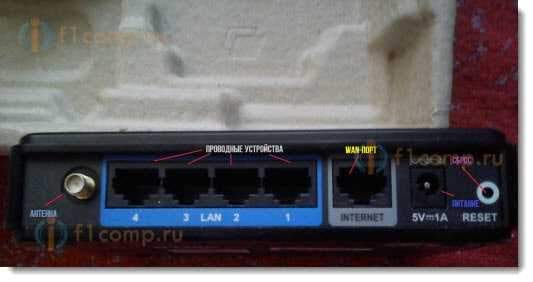 S sklopom naprave se težave ne smejo pojavljati, t.namestitev antene v gnezdo mora biti povsem preprosta. Pojdimo na postopek nastavitve usmerjevalnika.
S sklopom naprave se težave ne smejo pojavljati, t.namestitev antene v gnezdo mora biti povsem preprosta. Pojdimo na postopek nastavitve usmerjevalnika.
Nastavitev usmerjevalnika D-Link dir-300 in njeno uporabo
Usmerjevalnik bomo povezali z vtičnico. Po vklopu se postavlja vprašanje - kako ga konfigurirati? Naj poskusim odgovoriti na to vprašanje. Če želite pridobiti dostop do plošče za opombe, moramo najprej preveriti različico programske opreme.
Če želite to storiti, po priključitvi usmerjevalnika z vtičnico in računalnikom z žico ali z ustvarjenim nezaščitenim omrežjem Wi-Fi, imenovano DIR-300NRU. Pojdimo na nadzorno ploščo, za to bomo odprli brskalnik in vstopili v ciljno vrstico: http: // 192.168.0.1. Če obstajajo težave z dostopom do nadzorne plošče, si oglejte ta članek.
Prosite, da se prijavite in geslo, standardna prijava in geslo - Word Admin, tako za prijavo kot za geslo.
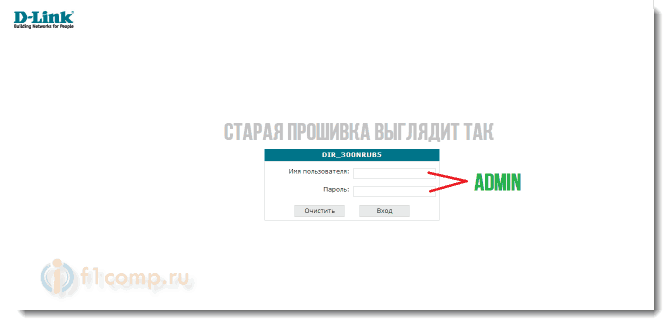 Če je vaše okno videti takole, morate na uradno spletno stran prenesti novo vdelano programsko opremo, in sicer s te strani: http: // ftp.Dlink.ru/pub/usmerjevalnik/.
Če je vaše okno videti takole, morate na uradno spletno stran prenesti novo vdelano programsko opremo, in sicer s te strani: http: // ftp.Dlink.ru/pub/usmerjevalnik/.
Opredelitev revizije usmerjevalnika Dir-300
Samo poglejte revizijo svojega modela z dna usmerjevalnika. To je potrebno, da veste, katero vdelano programsko opremo za prenese.
 Na tej strani najdete model usmerjevalnika:
Na tej strani najdete model usmerjevalnika:
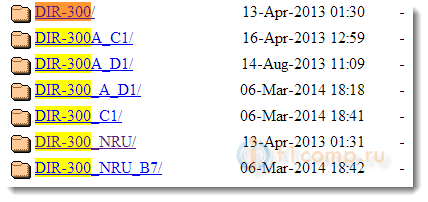 Kliknite nanj in pade v podmeni, v kateri morate izbrati vdelano programsko opremo:
Kliknite nanj in pade v podmeni, v kateri morate izbrati vdelano programsko opremo:
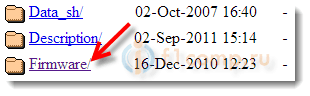 Na voljo bo še en podmeni, v kateri boste izbrali revizijo usmerjevalnika (ki smo jo že pogledali pod napravo). V mojem primeru je to b5_b6.
Na voljo bo še en podmeni, v kateri boste izbrali revizijo usmerjevalnika (ki smo jo že pogledali pod napravo). V mojem primeru je to b5_b6.
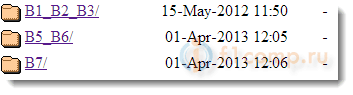 Po tem prenesite datoteko s razširitvijo .BIN:
Po tem prenesite datoteko s razširitvijo .BIN:
 Nato gremo na nadzorno ploščo usmerjevalnika in odpremo zavihek: Sistem → Posodobitev programske opreme:
Nato gremo na nadzorno ploščo usmerjevalnika in odpremo zavihek: Sistem → Posodobitev programske opreme:
Pozornost! Usmerjevalnik lahko utripate samo tako, da ga povežete z omrežnim kablom z računalnikom!
Avtor Wi-Fi ne morete posodobiti.
Izberite tam datoteko, ki je bila predhodno prenesena s spletnega mesta, in kliknite gumb: "Nadgradnja".
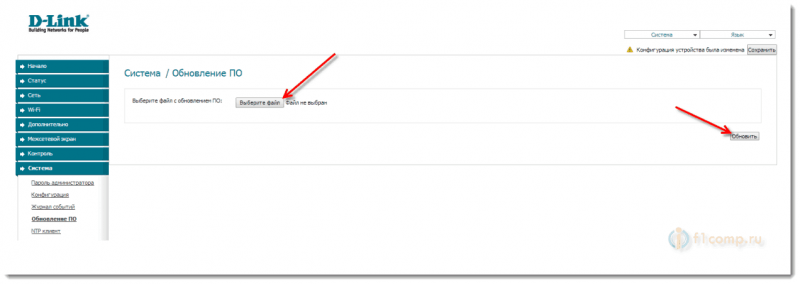 Po tem se bo usmerjevalnik znova zagnal in posodobljeno ploščo lahko vnesete s pomočjo prijave in gesla - Admin.
Po tem se bo usmerjevalnik znova zagnal in posodobljeno ploščo lahko vnesete s pomočjo prijave in gesla - Admin.
Omrežni kabel priključite z WAN-Port na usmerjevalnik. Kabel, ki ga je v vašem stanovanju položil internetni ponudnik.
Kliknite gumb: "Click'n'connect".
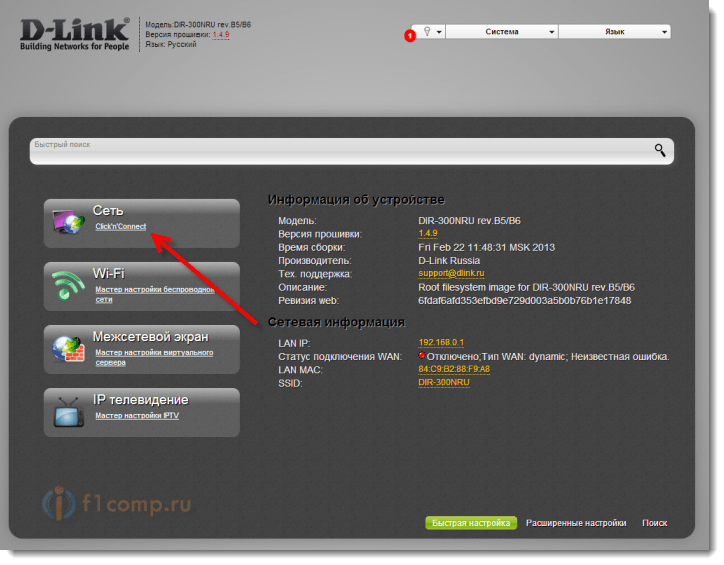 Izbrati moramo način povezave. Ta metoda naj bi navedla vašega ponudnika v pogodbi, na spletnem mestu ali na telefonski številki.
Izbrati moramo način povezave. Ta metoda naj bi navedla vašega ponudnika v pogodbi, na spletnem mestu ali na telefonski številki.
Običajno je to dinamičen IP, če pa vam ne ustreza, priporočamo, da se obrnete po telefonu, zagotovo vam bodo odgovorili. Če imate na primer PPPOE, boste morali določiti dodatne parametre, kot so prijava, geslo.
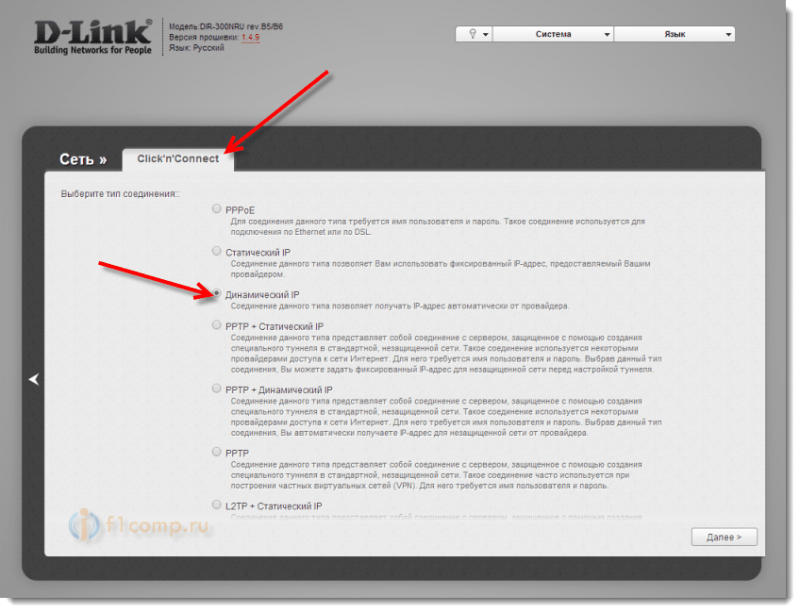 Če ste izbrali -Dynamic IP, potem pustimo vse nastavitve takšne, kot je, če pa ste izbrali drugo možnost, vas prosite, da izpolnite dodatna polja. Ne pozabite shraniti nastavitev.
Če ste izbrali -Dynamic IP, potem pustimo vse nastavitve takšne, kot je, če pa ste izbrali drugo možnost, vas prosite, da izpolnite dodatna polja. Ne pozabite shraniti nastavitev.
Vrnimo se na glavno stran in kliknemo gumb: "Nastavitve brezžičnega omrežja".
Ponudili vam boste, da izberete način, ga pustite takšni, kot je, to je - usmerjevalnik.
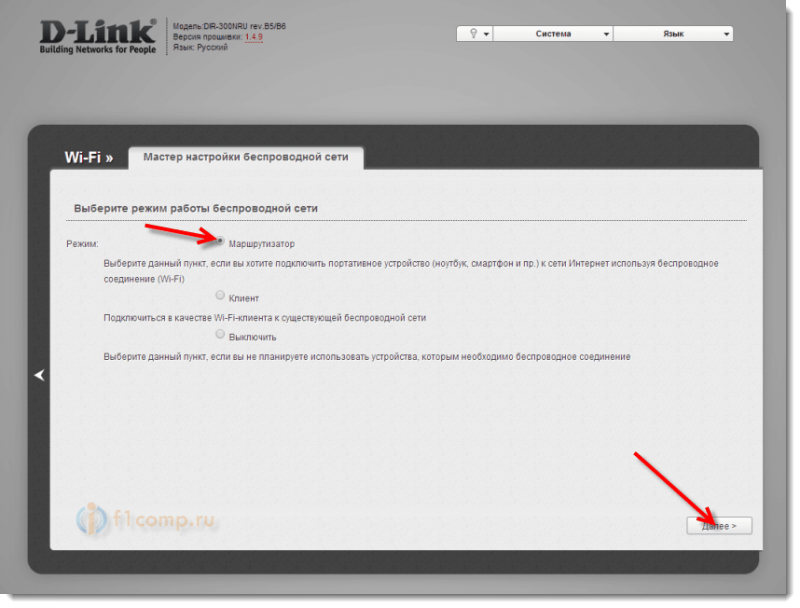 Nato vnesite SSID, to je ime vašega brezžičnega omrežja in kliknite Dlje.
Nato vnesite SSID, to je ime vašega brezžičnega omrežja in kliknite Dlje.
Na strani izbire metode za preverjanje pristnosti izberite: ""Zaščiteno omrežje"In vnesite želeno tipko v ustreznem polju, nato pa pritisnite gumb Shrani. Napišite geslo iz svojega brezžičnega omrežja, da ne pozabite.
Osnovna nastavitev usmerjevalnika je o tem zaključena, v prihodnosti boste potrebovali samo te nastavitve. Glavnik namestitve lahko zaženete neskončno številokrat. Če potrebujete dodatne nastavitve, se obrnite na točko: "Razširjena nastavitev".
Ne pozabite ohraniti konfiguracije, o tem bo napisano v obvestilih na vrhu strani.
Aleksander je bil z vami. Ne oklevajte in postavljajte vprašanja v komentarjih.
To je članek novega avtorja Aleksandra.
To je njegov prvi članek, ki se je izkazal za dovolj slabo.
- « V telefonu se povežemo z omrežjem Wi-Fi z Windows Phone 8. Na primer Nokia Lumia 925
- Nastavimo distribucijo mobilnega interneta v Wi-Fi-u iz telefona v Windows Phone 8 (8.1) [Splošni internet] »

